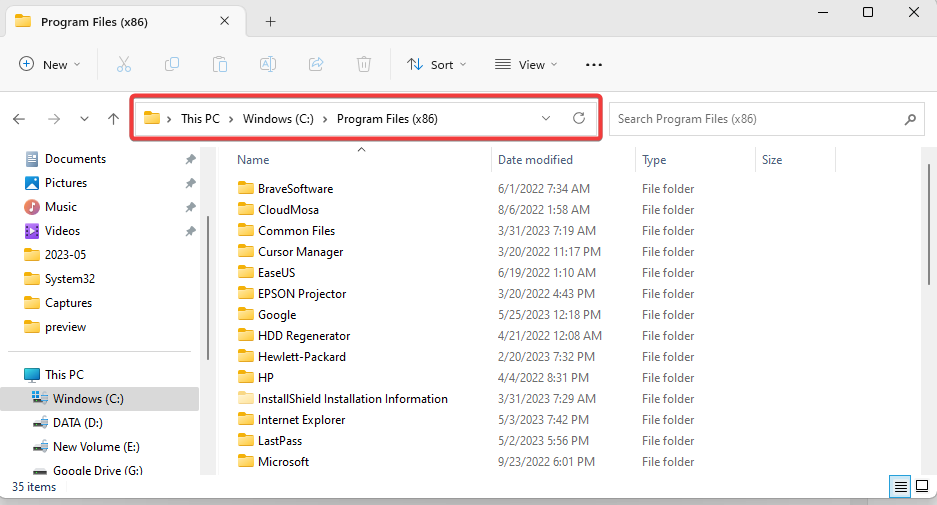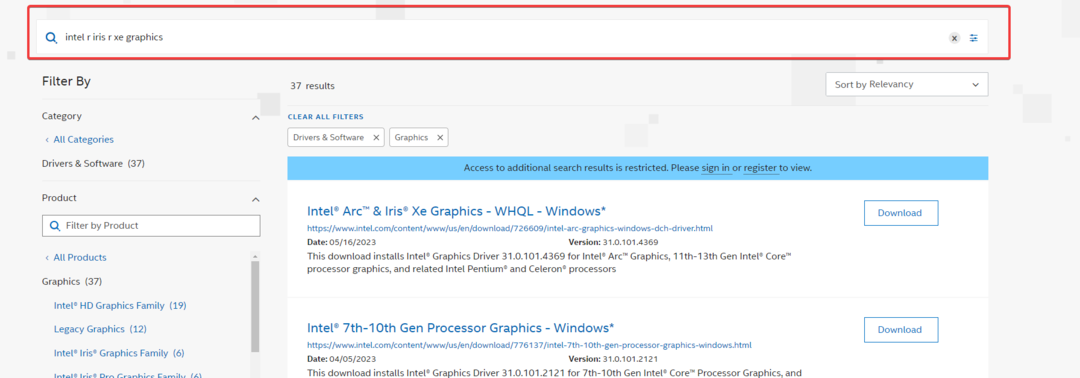أفضل بديل هو التنزيل من موقع الشركة المصنعة
- بطاقة رسومات OpenGL هي بطاقة رسومات تدعم واجهة برمجة تطبيقات رسومات OpenGL.
- تشمل بعض العلامات التجارية الأكثر شهرة NVIDIA و AMD و Intel وتختلف أسعارها حسب الأداء والميزات.

Xالتثبيت عن طريق النقر فوق ملف التنزيل
- تنزيل DriverFix (ملف تنزيل تم التحقق منه).
- انقر ابدأ المسح للعثور على جميع السائقين الإشكاليين.
- انقر تحديث برامج التشغيل للحصول على إصدارات جديدة وتجنب أعطال النظام.
- تم تنزيل DriverFix بواسطة 0 القراء هذا الشهر.
نحن ندرك الحاجة إلى تثبيت أحدث برامج تشغيل OpenGL لضمان الأداء الأمثل والتوافق.
حتى تتمكن من استخدام الإمكانات الكاملة لأجهزة الرسومات الخاصة بك ، سنوجهك خطوة بخطوة من خلال تثبيت وترقية برامج تشغيل OpenGL على جهاز الكمبيوتر الشخصي الذي يعمل بنظام Windows في هذه المقالة.
ما هو برنامج تشغيل OpenGL؟
ال تقديم ثنائي الأبعاد وثلاثي الأبعاد
أصبحت رسومات الكمبيوتر أسهل من خلال واجهة برمجة تطبيقات OpenGL (مكتبة الرسومات المفتوحة) المستخدمة على نطاق واسع عبر الأنظمة الأساسية (واجهة برمجة التطبيقات). يعمل كحلقة وصل بين البرامج وأجهزة رسومات الكمبيوتر.برنامج تشغيل OpenGL هو مكون برنامج يقوم بإنشاء اتصال بين نظام التشغيل وأجهزة الرسومات الخاصة بك. في بعض الأحيان ، يشار إليها باسم برامج تشغيل بطاقة الرسومات أو برامج تشغيل العرض.
هؤلاء السائقين بمثابة وسطاء. ومن ثم ، فإنها تسمح للبرنامج باستخدام إمكانات بطاقة الرسومات الخاصة بك بالكامل ، وإنتاج صور رائعة من الناحية الجمالية ، وأداء سريع.
كيف يمكنني تنزيل برنامج تشغيل OpenGL؟
1. حدد بطاقة الرسومات الخاصة بك
- اضغط على شبابيك مفتاح لفتح يبدأ قائمة طعام.
- يكتب مدير الجهاز وحدده من نتائج البحث.

- في نافذة إدارة الأجهزة ، قم بتوسيع ملف محولات أجهزة العرض فئة وانقر نقرًا مزدوجًا على برنامج تشغيل الرسومات الخاص بك.

- ستجد اسم بطاقة الرسومات الخاصة بك مدرجًا هنا. أخيرًا ، قم بتدوين معلومات الشركة المصنعة والطراز.

2. تنزيل برنامج التشغيل من موقع الشركة المصنعة
- انتقل إلى موقع الشركة المصنعة. في هذه الحالة ، نستخدم الامتداد موقع إنتل; قد تكون العملية مختلفة قليلاً بالنسبة للشركات المصنعة الأخرى ، مثل تنزيل برامج تشغيل NVIDIA OpenGL لنظام التشغيل Windows 11 ، على سبيل المثال.
- أدخل اسم بطاقة الرسومات الخاصة بك من الخطوة 1 في ال يبحث شريط وضرب يدخل.

- اضغط على تحميل زر بجانب الرسومات الخاصة بك.

- لبدء التثبيت ، انقر نقرًا مزدوجًا فوق ملف برنامج التشغيل. إذا طُلب منك تقديم الأذونات المطلوبة للمتابعة.
- اتبع تعليمات مثبت برنامج التشغيل التي تظهر على الشاشة. عادة ، سيتعين عليك قبول البنود والشروط وتحديد بدائل التثبيت التي يجب استخدامها. ثم أخيرًا ، أعد تشغيل الكمبيوتر.
- ما هو Netplwiz.exe وكيفية استخدامه بشكل صحيح
- 3 طرق لتجاوز متطلبات نظام Windows 11
- كيفية تعطيل وضع الكفاءة على نظام التشغيل Windows 11
- التحكم في التطبيقات الذكية على Windows 11: كيفية تشغيله أو إيقاف تشغيله
- 0x80016CFA خطأ Windows Defender: كيفية إصلاحه
كيف أقوم بتحديث برنامج تشغيل OpenGL؟
1. قم بتنزيل برنامج التشغيل من موقع الشركة المصنعة
ل تحديث السائق، سيتعين عليك تنزيل أحدث إصدار من برنامج التشغيل وتثبيته باستخدام نفس العملية المذكورة أعلاه.
قد تستخدم كل من NVIDIA و AMD و Intel و ATI برنامج تشغيل OpenGL. لذلك ، بمجرد معرفة جميع المعلومات حول بطاقة الرسومات الخاصة بك ، يجب أن تكون العملية مباشرة.
أيضًا ، لدى الشركات المصنعة لبطاقات الرسومات الرئيسية أيضًا برامج مخصصة لتحديث برامج التشغيل التي يمكنك استخدامها بسلاسة.
ومع ذلك ، فهذه العملية يدوية ، ويمكنك بدلاً من ذلك استخدام عملية تحديث تلقائي أكثر سلاسة كما هو موضح أدناه.
2. قم بتحديث برامج تشغيل Windows 11 تلقائيًا
يمكن أن تكون إدارة جميع برامج التشغيل الخاصة بك بسيطة من خلال برنامج تحديث برنامج التشغيل المخصص. يمكنك بسهولة تحديد برامج التشغيل القديمة بشكل فردي أو كلها مرة واحدة. بالإضافة إلى ذلك ، يمكنك إصلاح برامج التشغيل المعطلة تلقائيًا أو العثور على البرامج المفقودة بسرعة.
DriverFix هو خيار رائع لأنه آمن وسيعزز أداء جهاز الكمبيوتر الخاص بك.
⇒ احصل على DriverFix
إذا كنت قد قرأت حتى الآن ، فيجب أن تكون قد قمت بتنزيل أو تحديث برامج تشغيل OpenGL الخاصة بك بنجاح. لذلك ، هذا بقدر ما نغطيه في هذه المقالة.
نحب أن نسمع منك في قسم التعليقات أدناه. يرجى إخبارنا إذا كانت هذه العملية سهلة بالنسبة للشركة المصنعة لبرنامج التشغيل الخاص بك.
هل ما زلت تواجه مشكلات؟ قم بإصلاحها باستخدام هذه الأداة:
برعاية
يمكن حل بعض المشكلات المتعلقة ببرنامج التشغيل بشكل أسرع باستخدام أداة مخصصة. إذا كنت لا تزال تواجه مشكلات مع برامج التشغيل الخاصة بك ، فما عليك سوى تنزيلها دريفكس والحصول عليه وتشغيله ببضع نقرات. بعد ذلك ، دعها تتولى وتصلح جميع أخطائك في لمح البصر!